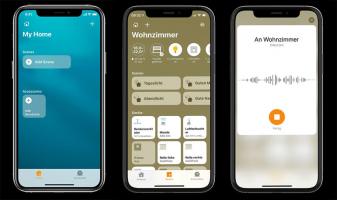Top 10 Lỗi thường gặp của iPhone và cách khắc phục tốt nhất
Từ lâu, iPhone đã được biết đến như một thiết bị toàn diện và có sự ổn định cao chính nhờ vào hệ điều hành iOS. Thế nhưng, dù có hoàn hảo đến mấy thì trong quá ... xem thêm...trình sử dụng, nguy cơ phát sinh các lỗi cũng có thể xảy ra ở xác suất rất cao. Thông qua bài viết sau, Toplist xin tổng hợp một số lỗi thường gặp của iPhone và cách khắc phục tốt nhất, để có thể giúp bạn không quá lo lắng khi gặp phải.
-
Lỗi nóng máy khi dùng iPhone
Lỗi nóng máy khi sử dụng iPhone là một vấn đề khá phổ biến mà nhiều người dùng của thiết bị này có thể gặp phải. Điều này thường xuất hiện khi bạn sử dụng iPhone để chơi game, xem video, hoặc thậm chí khi thực hiện các tác vụ đơn giản hàng ngày. Việc máy nóng không chỉ gây khó chịu mà còn có thể ảnh hưởng đến hiệu suất và tuổi thọ của thiết bị.
Để khắc phục tình trạng này, có một số biện pháp bạn có thể thử.
- Kiểm tra ứng dụng đang hoạt động: Một số ứng dụng tiêu thụ nhiều tài nguyên và có thể gây nóng máy. Để khắc phục, hãy kiểm tra xem ứng dụng nào đang chạy ở nền và đóng chúng lại nếu cần
- Cập nhật phần mềm: Hãy đảm bảo rằng bạn đã cài đặt phiên bản phần mềm iOS mới nhất. Apple thường cung cấp các bản cập nhật để khắc phục lỗi và tối ưu hóa hiệu suất
- Giảm độ sáng màn hình: Màn hình sáng cũng là một nguồn nhiệt lớn. Hãy giảm độ sáng khi không cần thiết hoặc sử dụng chế độ tự động điều chỉnh độ sáng
- Tắt các tính năng không cần thiết: Tắt tính năng Bluetooth, Wi-Fi, và dịch vụ định vị khi bạn không cần chúng để giảm tải cho CPU và GPU của iPhone
- Sử dụng chế độ tiết kiệm pin: Chế độ tiết kiệm pin có thể giúp giảm nhiệt độ và tăng tuổi thọ pin
- Loại bỏ ứng dụng không cần thiết: Xóa các ứng dụng mà bạn không sử dụng thường xuyên để giải phóng không gian lưu trữ và giảm tải cho hệ thống
- Sử dụng vỏ bảo vệ thông thoáng: Vỏ bảo vệ có thể giúp tản nhiệt tốt hơn, giảm nhiệt độ của iPhone
- Liên hệ hỗ trợ kỹ thuật: Nếu vấn đề vẫn không được giải quyết hoặc nó xuất hiện thường xuyên, hãy liên hệ với Apple hoặc đại lý dịch vụ để kiểm tra xem có vấn đề về phần cứng cần sửa chữa.
Sử dụng iPhone mà không gặp vấn đề nóng máy đòi hỏi sự quản lý thông minh và thực hiện các biện pháp đề phòng. Bằng cách tuân theo các hướng dẫn trên, bạn có thể giảm thiểu tình trạng máy nóng và đảm bảo hiệu suất ổn định của thiết bị.
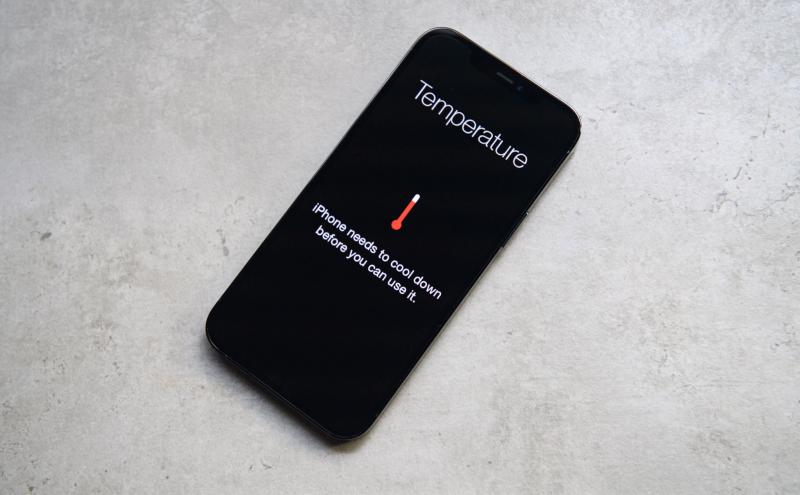
Lỗi nóng máy khi dùng iPhone 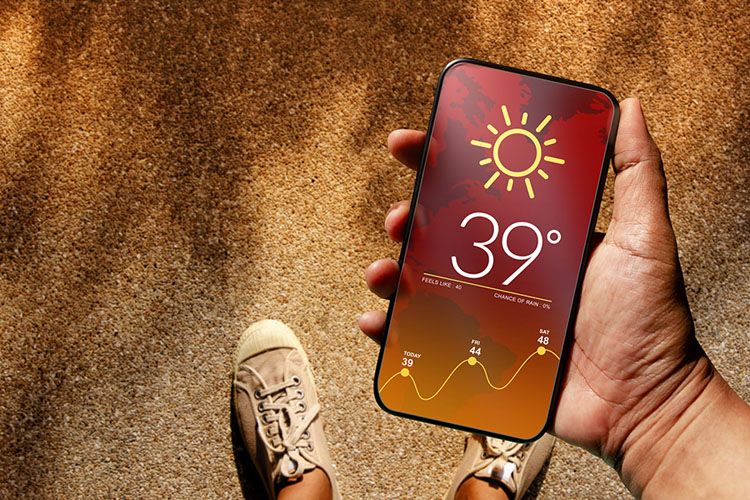
Lỗi nóng máy khi dùng iPhone
-
Lỗi về mạng LTE/5G trên iPhone
Lỗi về mạng LTE/5G trên iPhone có thể gây khó khăn và bất tiện đối với người dùng khi họ không thể truy cập mạng dữ liệu di động nhanh chóng hoặc gặp sự cố trong quá trình kết nối. Cả mạng LTE và 5G đều cung cấp tốc độ internet cao, giúp trải nghiệm trực tuyến trên iPhone trở nên mượt mà và tiện lợi. Tuy nhiên, khi gặp lỗi mạng, người dùng cần phải biết cách khắc phục để trở lại vào trạng thái hoạt động bình thường.
Các vấn đề thường gặp về mạng LTE/5G trên iPhone bao gồm:
- Mạng yếu hoặc mất kết nối: Khi tín hiệu mạng LTE/5G yếu hoặc mất hoàn toàn, bạn sẽ không thể truy cập internet hoặc thực hiện cuộc gọi/video call dựa trên mạng dữ liệu di động
- Chậm kết nối: Mạng LTE/5G thường đáng tin cậy về tốc độ, nhưng có thể xảy ra tình trạng chậm khi có quá nhiều người dùng truy cập cùng lúc.
Để khắc phục lỗi mạng LTE/5G trên iPhone, bạn có thể thử các biện pháp sau đây:
- Kiểm tra tín hiệu mạng: Đảm bảo rằng bạn đang ở trong khu vực có tín hiệu mạng mạnh. Di chuyển đến nơi có tín hiệu tốt hơn nếu cần
- Bật và tắt chế độ Máy bay: Thử bật chế độ Máy bay trong một khoảng thời gian ngắn, sau đó tắt nó lại để cố gắng làm mới kết nối mạng
- Khởi động lại thiết bị: Khởi động lại iPhone để đảm bảo loại bỏ các tạm thời lỗi phần mềm
- Kiểm tra cài đặt mạng: Trong Cài đặt, hãy vào phần "Di Động" và đảm bảo rằng tất cả cài đặt mạng đều đúng
- Cập nhật phần mềm: Hãy đảm bảo rằng bạn đã cài đặt phiên bản phần mềm iOS/iPadOS mới nhất, vì các bản cập nhật có thể giải quyết lỗi mạng
- Liên hệ nhà mạng hoặc hỗ trợ kỹ thuật của Apple: Nếu vấn đề vẫn không được giải quyết, hãy liên hệ với nhà mạng hoặc hỗ trợ kỹ thuật của Apple để được hỗ trợ cụ thể.
Lỗi về mạng LTE/5G có thể xuất hiện từ thời gian này qua thời gian khác, nhưng thông qua việc kiểm tra kỹ lưỡng và thực hiện các biện pháp khắc phục cơ bản, bạn có thể nhanh chóng trở lại vào trạng thái kết nối mạng bình thường.

Lỗi về mạng LTE/5G trên iPhone 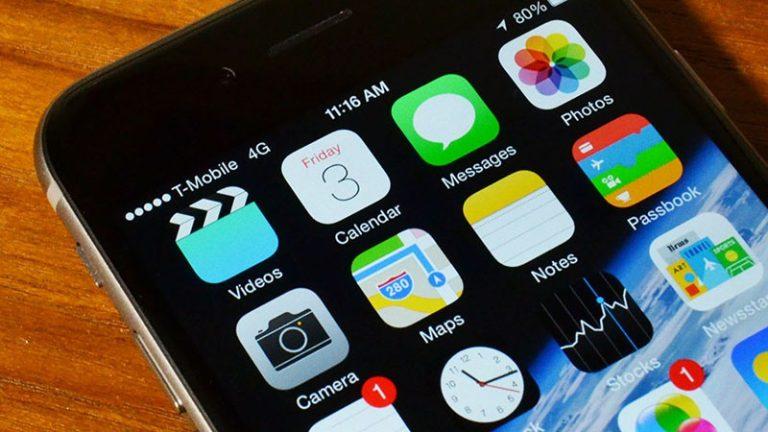
Lỗi về mạng LTE/5G trên iPhone -
iPhone không gọi được
iPhone không gọi được có thể gặp phải với nhiều người sử dụng, và nguyên nhân có thể đa dạng, từ vấn đề phần cứng đến phần mềm. Việc không thể thực hiện cuộc gọi trên một chiếc iPhone có thể gây ra sự bất tiện lớn, nhất là trong trường hợp cấp bách.
Một số nguyên nhân thường gặp gây ra tình trạng này có thể bao gồm:
- Vấn đề mạng: Khi tín hiệu mạng yếu hoặc không có tín hiệu mạng, bạn sẽ không thể thực hiện cuộc gọi
- Thiết bị bị khóa: Nếu bạn đã khóa điện thoại hoặc bị giới hạn từ việc gọi hoặc nhận cuộc gọi từ số cụ thể
- Lỗi phần cứng: Hỏng hoặc lỗi trên các linh kiện phần cứng như loa, micro hoặc thẻ SIM cũng có thể gây ra vấn đề không gọi được.
Để khắc phục vấn đề này, bạn có thể thử các giải pháp sau:
- Kiểm tra mạng: Đảm bảo rằng bạn có tín hiệu mạng đủ mạnh. Nếu không, hãy chuyển địa điểm hoặc thử lại sau
- Khôi phục cài đặt mạng: Trong phần Cài đặt, hãy chọn "Cài đặt chung" và sau đó "Khôi phục". Điều này sẽ loại bỏ tất cả cài đặt mạng và bạn cần cài đặt lại chúng
- Kiểm tra trạng thái SIM: Đảm bảo rằng thẻ SIM không bị hỏng và được đặt đúng cách trong khe SIM
- Khởi động lại điện thoại: Thử khởi động lại iPhone bằng cách tắt và bật nó lại. Điều này có thể khắc phục một số lỗi phần mềm tạm thời
- Liên hệ hỗ trợ kỹ thuật: Nếu vấn đề vẫn không được giải quyết, hãy liên hệ với bộ phận hỗ trợ kỹ thuật của Apple hoặc nhà mạng của bạn để biết thêm hướng dẫn
iPhone không gọi được có thể gây ra rất nhiều phiền toái, nhưng thông qua việc kiểm tra và thực hiện các bước khắc phục cơ bản, bạn có thể nhanh chóng trở lại cuộc gọi bình thường.

iPhone không gọi được 
iPhone không gọi được -
Màn hình bỗng dưng bị treo
Đây được xem là một hiện tượng không hiếm gặp đối với người dùng iPhone và nhất là đối với các thiết bị đời cũ. Ngay khi bị treo, chắc chắn bạn không thể thực hiện bất kỳ một động thái nào với màn hình cảm ứng, vậy nên tắt máy theo cách thông thường để khắc phục cho tình huống này là điều không thể. Chính vì thế, nếu bạn gặp phải lỗi treo máy thì cách tốt nhất là nên nhấn và giữ đồng thời phím Home và nút khóa màn hình trong khoảng 10 giây hoặc cho tới khi màn hình iPhone được khởi động lại. Tuy nhiên, ngay sau đó bạn có thể gặp 2 trường hợp như sau:
- TH1: Màn hình sẽ chuyển sang màu trắng, và hiện lên logo “quả táo khuyết”, điều này đồng nghĩa với việc chiếc iPhone của bạn đã được reboot và vấn đề đã được giải quyết xong.
- TH2: Tình trạng này vẫn chưa được khắc phục thì rất có thể cảm ứng của màn hình đã có vấn đề và việc cần thiết nhất lúc này là bạn hãy mang chú ''dế yêu'' của mình ra nơi uy tín để kiểm tra.
Lỗi màn hình treo trên iPhone có thể gây phiền toái, nhưng thông qua các biện pháp khắc phục phù hợp, bạn có thể giúp thiết bị hoạt động trở lại bình thường.

Màn hình bỗng dưng bị treo 
Màn hình bỗng dưng bị treo - TH1: Màn hình sẽ chuyển sang màu trắng, và hiện lên logo “quả táo khuyết”, điều này đồng nghĩa với việc chiếc iPhone của bạn đã được reboot và vấn đề đã được giải quyết xong.
-
Điện thoại nhanh tụt pin
iPhone, dòng sản phẩm điện thoại thông minh của Apple, đã gặp phần lớn người dùng, một vấn đề phổ biến là tình trạng pin nhanh tụt. Tình trạng này có thể gây khó khăn và phiền toái trong việc sử dụng thiết bị hàng ngày, đặc biệt khi bạn phụ thuộc vào iPhone để giữ liên lạc, làm việc, hoặc giải trí.
Dưới đây là một số cách khắc phục tình trạng pin tụt nhanh trên iPhone:
- Kiểm tra ứng dụng tiêu thụ nhiều pin: Sử dụng mục "Cài đặt" trên iPhone để xem danh sách các ứng dụng tiêu thụ nhiều pin nhất và đóng các ứng dụng này khi không sử dụng.
- Tắt cài đặt Định vị (Location Services): Một số ứng dụng sử dụng dịch vụ định vị liên tục, làm giảm thời lượng pin. Hãy tắt định vị cho các ứng dụng không cần thiết hoặc sử dụng chúng ít.
- Sáng tắt chế độ hình ảnh động (Dynamic Wallpaper) và hiệu ứng đặc biệt: Sử dụng hình nền tĩnh thay vì hình ảnh động hoặc hiệu ứng thời tiết để giảm tiêu thụ pin.
- Cập nhật phần mềm: Hãy đảm bảo rằng bạn đang sử dụng phiên bản iOS mới nhất. Apple thường cải thiện hiệu năng và quản lý pin trong các bản cập nhật.
- Chế độ tiết kiệm pin (Low Power Mode): Khi pin gần hết, bạn có thể bật chế độ tiết kiệm pin trong Cài đặt. Chế độ này giảm hiệu suất của iPhone nhưng kéo dài thời lượng pin.
- Thay pin: Nếu iPhone của bạn đã sử dụng một thời gian dài và pin cũ, thì việc thay pin mới có thể giải quyết vấn đề này.
Nếu sau tất cả các biện pháp trên mà tình trạng pin tụt vẫn tiếp diễn, bạn nên liên hệ với dịch vụ kỹ thuật hoặc trung tâm bảo hành của Apple để kiểm tra xem có vấn đề phần cứng nào gây ra vấn đề này.

Điện thoại nhanh tụt pin 
Điện thoại nhanh tụt pin -
Wifi không hoạt động
Lỗi không thể kết nối với các mạng wifi vẫn thường xuyên xảy ra sau khi cập nhật các phiên bản iOS mới, một phần là do iOS mới chưa ổn định. Chính vì thế để xác định nguyên nhân lỗi xuất hiện có phải do phần mềm hay không thì bạn cần đặt lại cài đặt mạng. Bằng cách truy cập Cài đặt > Cài đặt chung > Đặt lại > Đặt lại cài đặt mạng. Sau khi quá trình đặt lại được hoàn tất, bạn hãy thử kết nối lại. Nếu hiện tượng vẫn không được khắc phục, thì việc cần làm nhất là hãy đưa thiết bị sang các cửa hàng sửa chữa uy tín, chuyên nghiệp để được kiểm tra.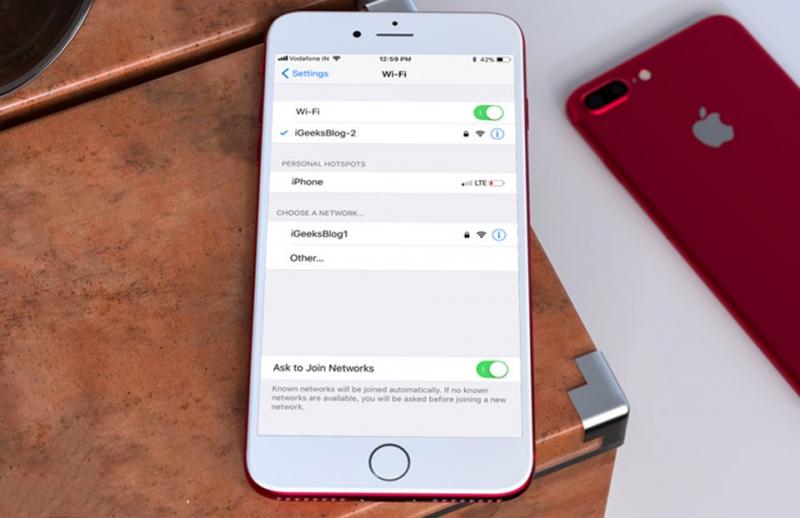
Wifi không hoạt động 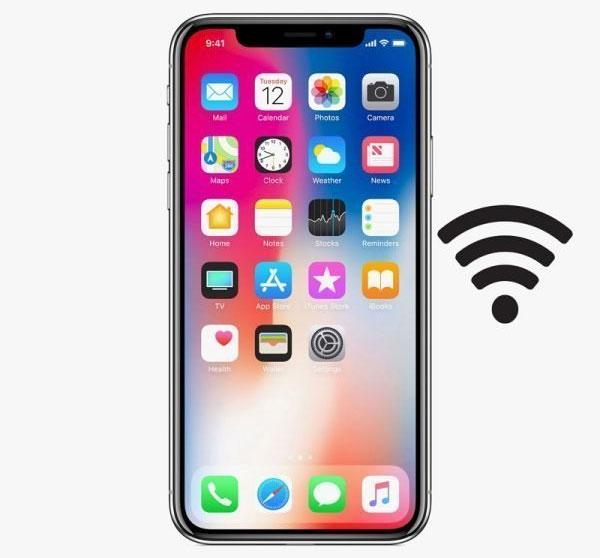
Wifi không hoạt động -
iPhone không thể sạc
iPhone không thể sạc là một trong những sự cố đáng lo ngại mà người dùng có thể gặp phải. Điện thoại di động đóng vai trò quan trọng trong cuộc sống hàng ngày, và khi bạn gặp vấn đề về sạc, điều này có thể gây gián đoạn nghiêm trọng.
Dưới đây là một số cách khắc phục tình trạng iPhone không thể sạc:
- Kiểm tra cáp và bộ sạc: Bạn nên bắt đầu bằng việc kiểm tra cáp sạc và bộ sạc. Đảm bảo rằng chúng hoạt động bình thường và không bị hỏng. Sử dụng cáp và bộ sạc chính hãng của Apple để đảm bảo tính tương thích.
- Kiểm tra cổng sạc: Thỉnh thoảng, bụi bẩn hoặc các chất lỏng có thể tích tụ trong cổng sạc của iPhone và gây cản trở quá trình sạc. Hãy kiểm tra cổng sạc và dùng một cọng nhỏ để làm sạch chúng.
- Khởi động lại iPhone: Một số vấn đề phần mềm có thể làm cho iPhone không thể sạc. Hãy thử khởi động lại thiết bị bằng cách nhấn và giữ nút nguồn cùng với nút giảm âm lượng (nếu là iPhone 7 trở lên) hoặc nút Home (nếu là iPhone 6s trở về trước) trong khoảng 10 giây.
- Kiểm tra phần mềm và cập nhật: Đảm bảo rằng bạn đang sử dụng phiên bản iOS mới nhất. Cập nhật phần mềm có thể giải quyết các vấn đề phần mềm có liên quan đến sạc.
- Thử sạc từ máy tính: Kết nối iPhone với máy tính bằng cáp USB và xem xét liệu nó có sạc được từ máy tính hay không. Điều này có thể giúp xác định xem vấn đề là do cáp sạc hay cổng sạc của máy tính.
- Thay cáp hoặc pin: Nếu sau tất cả các biện pháp trên mà iPhone vẫn không thể sạc, có thể cáp sạc hoặc pin bị hỏng. Thay thế chúng có thể giải quyết vấn đề.
Nếu vấn đề vẫn tiếp tục sau khi bạn đã thử các biện pháp trên, bạn nên liên hệ với dịch vụ kỹ thuật hoặc trung tâm bảo hành của Apple để kiểm tra xem có vấn đề phần cứng nào gây ra vấn đề này và cần phải thay thế.

iPhone không thể sạc 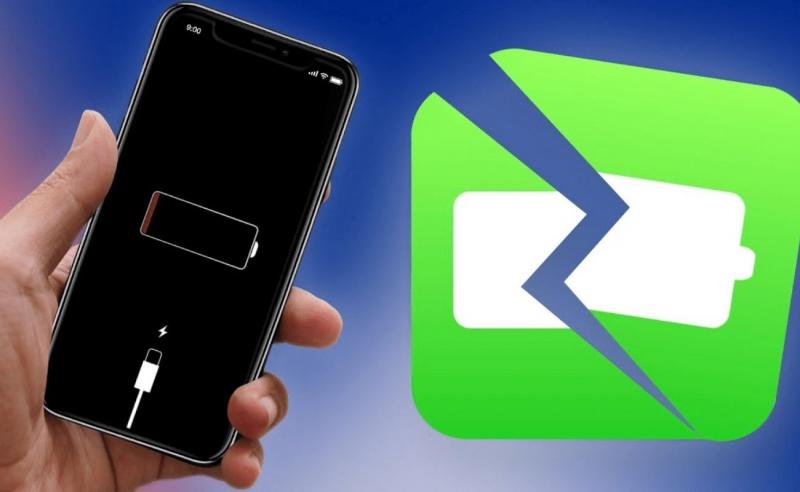
iPhone không thể sạc -
Không thể xóa ứng dụng
iPhone không thể xóa ứng dụng là một sự cố mà nhiều người dùng có thể gặp phải, và đây là một vấn đề đôi khi gây phiền toái khi bạn muốn giải phóng không gian lưu trữ hoặc loại bỏ các ứng dụng không cần thiết.
Dưới đây là một số cách khắc phục tình trạng này:
- Thử lại: Thỉnh thoảng, việc cố gắng lại một lần nữa có thể giúp. Nhấn và giữ một biểu tượng ứng dụng trên màn hình chờ đến khi nó rung và hiển thị tùy chọn "X". Thử nhấn vào "X" để xóa ứng dụng.
- Kiểm tra cài đặt giới hạn (Restrictions): Điện thoại của bạn có thể đã được cài đặt với giới hạn mà ngăn chặn việc xóa ứng dụng. Để kiểm tra, mở ứng dụng "Cài đặt", sau đó chọn "Mật khẩu và giới hạn" hoặc "Mật khẩu và Touch ID," tùy thuộc vào phiên bản iOS. Kiểm tra xem có bất kỳ giới hạn nào đang được kích hoạt.
- Kiểm tra cài đặt về Apple ID: Đôi khi, ứng dụng cần đăng nhập vào Apple ID trước khi bạn có thể xóa chúng. Kiểm tra cài đặt "iTunes & App Store" để đảm bảo bạn đã đăng nhập bằng tài khoản Apple ID của mình.
- Cài đặt lại mạng điện thoại: Thỉnh thoảng, một kết nối mạng không ổn định có thể gây ra sự cố trong việc tải về hoặc xóa ứng dụng. Hãy thử cài đặt lại mạng điện thoại của bạn thông qua "Cài đặt" > "Cài đặt chung" > "Cài đặt lại" > "Cài đặt lại mạng".
- Cập nhật phần mềm: Đảm bảo rằng bạn đang sử dụng phiên bản iOS mới nhất. Nhiều vấn đề liên quan đến ứng dụng có thể được khắc phục qua việc cập nhật phần mềm.
Nếu bạn đã thử tất cả các biện pháp trên mà vẫn không thể xóa ứng dụng, có thể có vấn đề phức tạp hơn về phần mềm hoặc cài đặt. Trong trường hợp này, nên liên hệ với dịch vụ hỗ trợ kỹ thuật của Apple hoặc tìm sự trợ giúp từ các chuyên gia để giải quyết vấn đề một cách cụ thể.

Không thể xóa ứng dụng 
Không thể xóa ứng dụng -
Nút Home bị hỏng
Đối với bất kì sản phẩm công nghệ nào cũng vậy, hư hỏng luôn là điều không thể tránh khỏi. Tuy nhiên vấn đề là thiết bị nhanh hư hỏng hay không thì còn tùy thuộc vào cách sử dụng của người dùng. Nút Home iPhone cũng vậy nếu không sử dụng đúng cách thì các lỗi hư hỏng cũng xảy ra với xác suất rất cao. Và cho dù bạn có cẩn thận, nâng niu chiếc iPhone của mình đến mức nào thì nút Home trên iPhone vẫn có nguy cơ bị trục trặc, không hoạt động hoặc hoạt động chập chờn.
Vậy để khắc phục tình trạng này thì phải làm thế nào? Cách tốt nhất là hãy kích hoạt phím Home ảo Assistive Touch: truy cập vào Cài đặt > Cài đặt chung > Trợ nặng > bật AssistiveTouch lên. Sau đó bạn sẽ thấy một vòng tròn nhỏ sẽ xuất hiện trên màn hình. Bạn có thể di chuyển nút Home ảo này bằng cách nhấn giữ và kéo thả tới bất cứ vị trí nào trên màn hình. Mặc dù đây là một giải pháp không mấy lý tưởng, thế nhưng sẽ hữu ích cho tới khi bạn sẵn sàng mua một chiếc điện thoại mới hoặc đem iPhone tới cửa hàng sửa chữa chuyên nghiệp.

Nút Home bị hỏng 
Nút Home bị hỏng -
iPhone rơi vào nước
Gọi điệnCũng như tất cả tất cả các thiết bị điện tử hiện nay, dính nước luôn được xem là lỗi
nguy hiểm nhất đối với iPhone. Và nếu chẳng may bạn đánh rớt chiếc điện thoại iPhone của mình xuống nước thì bạn sẽ làm như thế nào? Đừng quá bối rối mà hãy nhanh trí xử lý theo hướng dẫn sau để tăng cơ hội sống sót cho ''dế yêu'' của mình nhé!
Cách sơ cứu cho iPhone khi bị rớt nước:- Đầu tiên, bạn hãy nhanh chóng lấy iPhone ra khỏi nước và tiến hành tắt máy ngay lập tức.
- Để tắt máy iPhone bạn nhấn và giữ nút Nguồn (bật/tắt) trong vòng khoảng 5 giây cho tới khi trên màn hình xuất hiện thông báo “slide to power off “ và sau đó trượt để tắt máy.
- Bước tiếp theo là dùng một miếng vải khô, mềm để lau khô máy. Bạn có thể dùng vít tháo 4 con ốc cố định màn hình để gỡ tạm thời màn hình iPhone ra khỏi sườn máy và dùng tăm bông khô để làm khô bên trong máy, nhất là phần màn hình.
Tuy nhiên, đây chỉ là giải pháp tạm thời và bạn đừng bao giờ nghĩ rằng mình có thể tự “cứu” chiếc iPhone bị rơi xuống nước mà không cần tới thợ sửa chữa. Do iPhone có thể chịu nước trong khoảng thời gian từ 30 giây cho tới 1 phút. Vậy nên có thể khi bị rớt nước, chiếc iPhone của bạn sẽ không xảy ra lỗi ngay lập tức mà sau một vài ngày thì các lỗi mới bắt đầu xuất hiện. Chính vì thế, ngay sau khi thực hiện các bước “sơ cứu” như trên, bạn hãy nhanh chóng bỏ iPhone vào một chiếc túi nhựa, rồi mang đến cửa hàng để sửa chữa bảo hành, tại đây các kĩ thuật viên chuyên nghiệp sẽ kiểm tra, khắc phục lỗi và khi đó cơ hội phục hồi điện thoại của bạn sẽ cao hơn.
Toplist giới thiệu:
Để tiết kiệm thời gian cũng như có thể giải quyết tốt nhất vấn đề bạn nên tìm đến các trung tâm sửa chữa điện thoại uy tín. Và nếu bạn ở Hà Nội, Toplist xin giới thiệu hệ thống trung tâm sửa chữa điện thoại được mọi người tin tưởng nhất sau: Luôn tự hào là một trong những trung tâm sửa chữa điện thoại uy tín, chuyên nghiệp nhất Hà Nội với nhiều năm kinh nghiệm, Trung tâm Sửa Chữa Smartphone24h chính xác là một địa chỉ tuyệt vời có thể giúp bạn khắc phục mọi sự cố xảy ra với iPhone không chỉ riêng gì lỗi dính nước. Với những thành công đã đạt được trong thời gian vừa qua, Trung tâm Sửa Chữa Smartphone24h hứa hẹn sẽ mang đến cho khách hàng sự an tâm hoàn toàn về chất lượng dịch vụ sửa chữa mà mình cung cấp.
MỌI CHI TIẾT XIN LIÊN HỆ:
Trụ sở chính: Số 4, ngõ 178 Thái Hà - Hà Nội. Hotline: 02466808800 hoặc 0987.987.892
Chi nhánh 1: Cầu Giấy - Hà Nội: Số 2 Trần Bình. Hotline: 0931.504.111 hoặc 097.848.0000
Chi nhánh 2: Hai Bà Trưng - Hà Nội : 109 Bạch Mai. Hotline: 0919.102.203 hoặc 0969.577.588
Chi nhánh 3: Hà Đông - Hà Nội: Số 714 Quang Trung. Hotline: 091.804.1985
Website:
Fanpage: Sửa Chữa Smartphone24h
Gọi điện
iPhone rơi vào nước